
Há algumas maneiras de remover o ano a partir de uma data mostrada no Microsoft Excel. Você pode usar formatação de células personalizadas para ocultá-lo ou usar várias funções como concatenate para removê-lo completamente. Veja como.
Formatação de números personalizados
Embora um valor de data em uma célula do Excel seja tecnicamente, um número, o Microsoft Excel usa um tipo específico de formatação para exibi-lo. O mesmo acontece com valores de moeda, onde os símbolos de moeda são adicionados aos valores para mostrar que eles se relacionam com dinheiro. Quando você adiciona uma data no Excel em um formato que reconhece, o Excel altera automaticamente o formato do número da célula para o tipo "Data".
Você pode personalizar este tipo para exibir o valor da data de maneiras diferentes. Por exemplo, você pode alternar entre "11/02/2021" (no formato DD / mm / aaaa, comumente usado no U.K.) e "2021-02-11" para 11 de fevereiro de 2021.
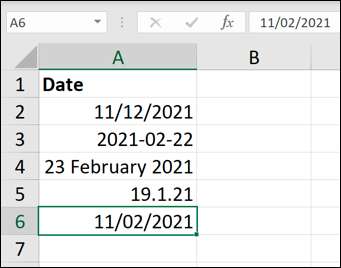
Você pode personalizar este formato número, no entanto, para remover o ano inteiramente da exibição. O valor em si não vai mudar, mas o Excel não mostrar o valor do ano Graças à formatação de números personalizados.
Para fazer isso, destaque as células que contêm seus valores de data originais e selecione a guia "Home" na barra de fita. A partir daí, selecione a seta ao lado do menu suspenso Number Format e escolha a opção "More Number Formats".
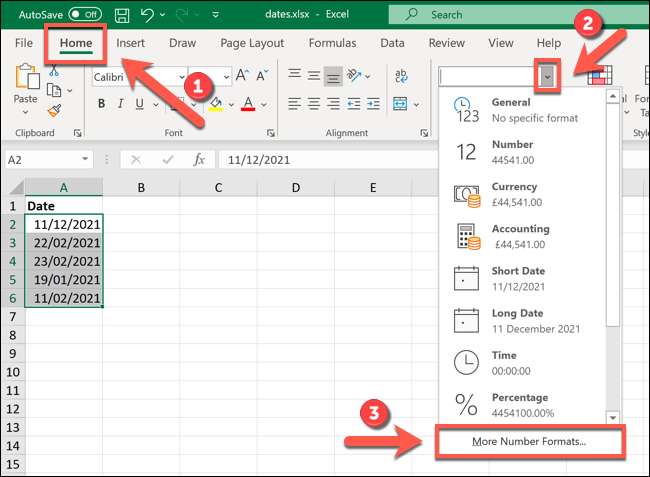
No menu "Format Células", selecione um estilo de formatação que você gosta das opções "Data" fornecida. Uma vez selecionado, escolha a opção "personalizada".
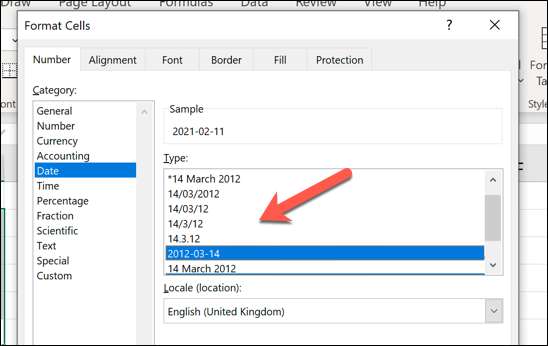
Na opção "Custom", você verá o estilo de formatação de número de data mostrado como texto na caixa "Tipo". Por exemplo, "11/02/2021" mostraria como "dd / mm / aaaa" nesta caixa.
Para remover o ano, certifique-se de remover quaisquer referências a "aaya" ou "yy" na caixa "Tipo", bem como qualquer delimitador excedente, como um traço ou barra. Por exemplo, "11/02/2021" exigiria que você remova "/ aaaa" da caixa "DD / MM / AAGEYY", deixando "DD / mm" no lugar.
Depois de fazer suas alterações, selecione o botão "OK".
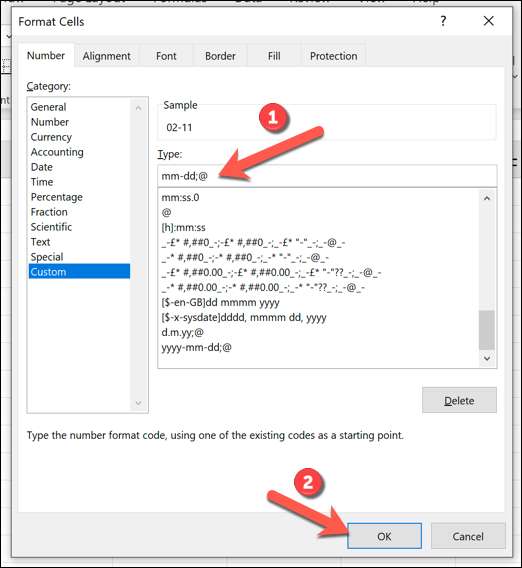
Alterar o tipo de número de células esconderá o ano, mas não o removerá. Se você quiser restaurar o ano, altere o tipo de número do seu celular para um tipo de data que inclua o ano novamente.
Função de concatenate
A concatenação é um termo que significa basicamente vincular ou combinar dois ou mais dados. No Microsoft Excel Termos, a concatenação pode ser usada para adicionar várias cadeias de texto, números ou valores celulares em uma nova célula.

Se você quiser remover o ano a partir de uma data no Excel, poderá combinar a saída de duas funções (como dia ou mês) juntas usando concatenate. Em vez de ocultar o ano de vista usando formatação de números personalizados, concatenate (com dia e mês) permite que você crie um valor separado que não inclua o ano.
Para fazer isso, abra uma pasta de trabalho do Excel contendo seus valores de data ou crie uma nova pasta de trabalho e faça valores de data em células separadas. Para usar concatenate com dia e mês, insira uma nova função usando essa estrutura, substituindo a referência de célula (A2) com uma referência à célula que contém sua data:
= concatenato (dia (A2), "/", mês (A2))
Os valores retornados por dia e mês são separados por um caractere delimitador especial, como uma vírgula ou slash, para mostrar que o valor retornado é uma data. Cada valor (dia, delimitador e mês) é separado por uma vírgula na função de concatenato.
Neste exemplo, a célula A2 contém um valor de data (11/12/2021) no formato DD / mm / yyyy. Usando concatenate com dia e mês, o dia (11) e mês (12) a partir do valor de data em A2 são colocados em outra célula separados pelo delimitador, que, neste caso, é uma barra futura.

Você pode personalizar esta fórmula para alterar a ordem dos valores do dia e do mês (por exemplo, mm / dd) ou usar um caractere de delimitador diferente. Você também pode Use a alça de preenchimento Para copiar esta fórmula em outras células na sua coluna para remover o ano a partir de vários valores de data.
RELACIONADO: Como preencher automaticamente os dados sequenciais no Excel com a alça de preenchimento






